Artigo original: https://www.freecodecamp.org/news/deploy-a-react-app-to-github-pages/
Quando criamos projetos, queremos que eles possam ser acessados através da Internet. Ao invés de comprar um domínio e gastar tempo para configurá-lo, é mais fácil hospedá-lo no GitHub Pages.
Um projeto que usa JavaScript, HTML e CSS é simples de ser hospedado no GitHub Pages. No entanto, projetos que são construídos usando React, Vue ou Angular, precisam de configurações adicionais. O ideal seria que qualquer pessoa, ao acessar sua aplicação, tivesse a mesma experiência se o projeto fosse executado localmente.
Neste artigo, mostrarei como criar uma simples aplicação com React, usando roteamento e aprenderemos a fazer o upload dela no GitHub Pages. Daremos uma atenção especial para a parte de roteamento, pois ela é importante de ser entendida e implementada.
⚠️ Este artigo pressupõe que você tenha conhecimentos de React e Git.
Pré-requisitos
Você precisa do Node, do yarn e do npm instalados na sua máquina. Para verificar se estão instalados, abra um terminal e digite o seguinte:
npm -v
yarn -v
node -vSe esses comandos retornaram o número de suas respectivas versões, você está pronto para continuar. Caso contrário, é necessário instalar os seguintes itens:
Precisaremos também de um repositório no GitHub. Acesse sua conta e crie um repositório. Escolha o nome que você achar adequado para esse projeto. Porém, eu usarei o nome starter-project até o fim deste artigo.
Para criar nosso projeto, usaremos o create-react-app, um pacote que facilita a criação de uma single-page application (aplicação de página única). Para criar um projeto, você precisa digitar o seguinte comando no terminal:
npx create-react-app starter-projectAssim que todas as operações finalizarem, você terá um boilerplate (modelo inicial) de um projeto do React para você seguir com o desenvolvimento. A fim de verificar se tudo está funcionando corretamente, acesse o repositório do projeto (no nosso exemplo, usamos starter-project) e execute o seguinte comando:
yarn startSe tudo funcionar corretamente, você verá uma mensagem no terminal dizendo que a aplicação está rodando no seguinte endereço: http://localhost:3000
Se acessarmos esse endereço no navegador, devemos ver o seguinte:
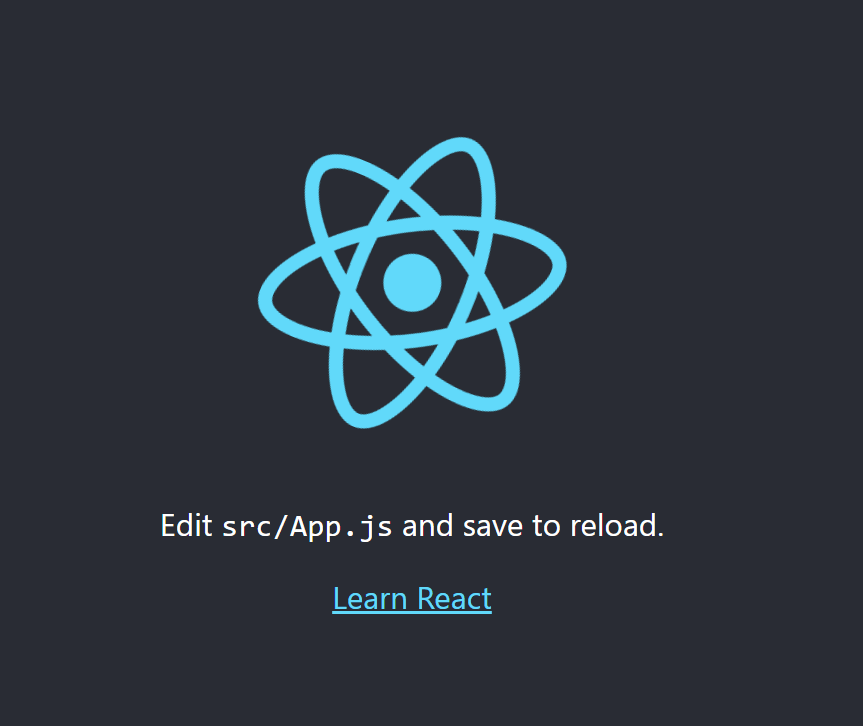
Como fazer o deploy do projeto no GitHub
Você deve ter notado que não criamos nenhum repositório no GitHub. Então, antes de seguirmos em frente, devemos fazer o upload do nosso projeto. Acesse a sua conta no GitHub e crie um repositório com o mesmo nome do projeto do React.
☝️ Garanta que o seu repositório esteja marcado como público. Se ele estiver marcado como privado, você não poderá utilizar o GitHub Pages.
Vamos adicionar um apontamento para nosso repositório remoto em nosso repositório local. Para fazer isso, digite o seguinte no terminal:
git remote add <nome-do-repositorio-remoto> <url-do-repositorio>Então, no nosso caso, o comando será parecido com:
git remote add origin https://github.com/TomerPacific/starter-projectÉ importante chamar o remote origin, pois ele será necessário para fazer o nosso deploy.
Depois de executar o comando acima, ainda não podemos subir o nosso código. Inicialmente, precisamos configurar uma branch e defini-la como origin.
git push --set-upstream origin masterAgora, podemos fazer o upload do nosso projeto para o repositório.
Para que possamos fazer o upload da nossa aplicação, também, precisamos instalar o pacote gh-pages:
yarn add gh-pagesEsse pacote nos ajudará com o deploy do nosso código para a branch gh-pages, que será utilizada para hospedar a nossa aplicação no GitHub Pages.
Para que possamos usar o pacote gh-pages, precisamos adicionar duas chaves aos nossos scripts do arquivo package.json:
"scripts": {
"start": "react-scripts start",
"predeploy": "npm run build", <----------- #1
"deploy": "gh-pages -d build", <---------- #2
"build": "react-scripts build",
"test": "react-scripts test",
"eject": "react-scripts eject"
},Em seguida, precisamos modificar o nosso arquivo package.json adicionando o campo homepage. Esse campo é utilizado pelo React para encontrar o URL principal do arquivo HTML. Nele, colocaremos o URL do nosso repositório no GitHub:
{
"name": "starter-project",
"homepage": "https://tomerpacific.github.io/starter-project/", <----
"version": "0.1.0",
/....
}Para fazer o deploy da aplicação, digite o seguinte no terminal:
npm run deployA execução do comando acima realiza a build da aplicação e a envia para uma branch chamada gh-pages, que o GitHub usa para vincular nosso projeto ao GitHub Pages.
🚧 Se você não nomeou sua branch como origin, você receberá um erro durante essa fase: Falha em acessar remote.origin.url (a tarefa deve ser executada em um repositório git com uma branch origin configurada ou deve ser configurada com a opção "repo").
Você saberá que o processo foi bem-sucedido se, no final dele, for exibida a palavra Published (em português, publicado). Agora podemos ir ao nosso repositório do GitHub, acessar as configurações e depois clicar na seção do GitHub Pages.
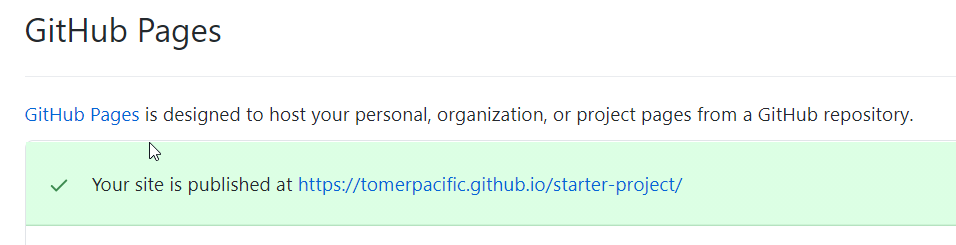
Se você vir uma mensagem similar a exibida acima, significa que sua aplicação agora está hospedada no GitHub Pages.
Roteamento no React
Até agora, tudo bem:
- Temos uma aplicação do React que está hospedada no GitHub Pages
- Também temos um processo simplificado para fazer o deploy sempre que quisermos fazer alterações
Como o objetivo deste artigo, no entanto, é mostrar uma aplicação mais complexa do que a que criamos inicialmente, discutiremos o roteamento a seguir.
Um componente que está ausente em nossa aplicação é a navegação. Nossa aplicação não terá apenas uma página, mas diversas. Então, como os usuários poderão navegar entre elas?
Roteamento é a prática de selecionar um caminho para seguir. Em termos mais básicos, o que deve acontecer quando você clica em um link dentro de uma página.
React é uma biblioteca e ela não contém tudo o que você precisa para sua aplicação (no nosso caso, o roteamento). Portanto, instalaremos o react router.
O React Router tem componentes diferentes para aplicações para a web e para aplicações nativas. Como estamos construindo uma aplicação para web, utilizaremos o react-router-dom.
yarn add react-router-domPara usar o roteamento em nossa aplicação, vamos criar um elemento de navegação que ficará visível na parte superior da tela. Adicionaremos esse trecho de código no nosso arquivo App.js substituindo o HTML que já existe lá.
<div>
<nav>
<ul id="navigation">
<li>
<Link to="/">Home</Link>
</li>
<li>
<Link to="/about">About</Link>
</li>
<li>
<Link to="/contact">Contact</Link>
</li>
</ul>
</nav>
</div>Normalmente, em projetos que não utilizam o React, usamos um caminho relativo para as páginas em HTML em cada seção. Dessa maneira, o navegador sabe de onde ele deve buscar os dados.
Entretanto, no nosso projeto, não temos diferentes arquivos HTML para cada seção. Nós apenas faremos o carregamento de diferentes componentes. O conteúdo que estava no App.js será agora encontrado dentro de um componente chamado Home.
import './App.css';
import React from 'react';
import logo from './logo.svg';
class Home extends React.Component {
render() {
return (
<div className="App">
<header className="App-header">
<img src={logo} className="App-logo" alt="logo" />
<p>
Edit <code>src/App.js</code> and save to reload.
</p>
<a
className="App-link"
href="https://reactjs.org"
target="_blank"
rel="noopener noreferrer"
>
Learn React
</a>
</header>
</div>
);
}
}
export default Home;Como criamos três seções em nossa navegação e como já criamos a parte referente a Home, vamos criar um outro exemplo usando a seção Sobre.
Criaremos um novo arquivo chamado About.jsx, que conterá nosso código para a seção Sobre.
import React from 'react';
const divStyle = {
color:'white'
};
class About extends React.Component {
render() {
return (
<div style={divStyle}>
<h2>About Page</h2>
<main>
<p>This section contains information about...</p>
</main>
</div>
)
}
}
export default About;Você pode estar se perguntando, como a aplicação vai saber para onde ir quando clicarem no link sobre? Para tal, utilizaremos um componente chamado Route.
O Route é um dos componentes mais importantes do react-router, pois permite renderizar componentes diferentes com base no caminho do URL. Para o nosso projeto, usaremos o código a seguir dentro do App.js logo abaixo da parte de navegação.
<Switch>
<Route exact path="/">
<Home />
</Route>
<Route path="/about">
<About />
</Route>
</Switch>Você pode ver que nós criamos duas rotas para os componentes Home e Sobre. O componente Switch nos permite agrupar componentes de rota e ele "escolherá" apenas um deles.
Nosso App.js fica assim:
import './App.css';
import React from 'react';
import { Route, Switch, Link } from "react-router-dom";
import About from './About';
import Home from './Home';
class App extends React.Component {
render() {
return (
<div className="App">
<div>
<nav>
<ul id="navigation">
<li>
<Link to="/">Home</Link>
</li>
<li>
<Link to="/about">About</Link>
</li>
<li>
<Link to="/contact">Contact</Link>
</li>
</ul>
</nav>
</div>
<Switch>
<Route exact path="/">
<Home />
</Route>
<Route path="/about">
<About />
</Route>
</Switch>
</div>
);
}
}
export default App;
Uma última coisa que precisamos fazer é envolver nosso projeto inteiro em um componente Router. Precisamos fazer isso porque é ele que nos permite usar um roteamento em nossa aplicação. Usaremos o componente BrowserRouter, pois ele usa a API de histórico do HTML5.
ReactDOM.render(
<React.StrictMode>
<BrowserRouter>
<App />
</BrowserRouter>
</React.StrictMode>,
document.getElementById('root')
);Se executarmos tudo localmente, parece funcionar. Vamos fazer o deploy do nosso projeto melhorado no GitHub Pages e veremos o resultado.
Como lidar com o roteamento usando HashRouter
À primeira vista, tudo parece estar funcionando bem, mas, ao tentar atualizar a página ou navegar pelo próprio navegador, você notará que continuamos recebendo erros 404.
Por que isso acontece? O motivo é que o GitHub Pages não suporta o histórico do navegador como o seu navegador faz por padrão. No nosso caso, a rota https://tomerpacific.github.io/starter-project/about não ajuda o GitHub Pages entender para onde direcionar o usuário (uma vez que é uma rota do front-end).
Para resolver esse problema, precisamos usar o Hash Router ao invés de Browser Router na nossa aplicação. Esse tipo de roteador usa a parte do hash do URL para manter a interface do usuário sincronizada com o URL.
ReactDOM.render(
<React.StrictMode>
<HashRouter>
<App />
</HashRouter>
</React.StrictMode>,
document.getElementById('root')
);Você pode ler mais sobre esse assunto aqui (texto em inglês).
Faça o deploy de sua aplicação novamente e teremos um resultado satisfatório. Não teremos mais erros 404.

